- Gonilnik je zaznal napako krmilnika sporočilo sproži težava z gonilniki.
- Mogoče je tudi težava s kabli strojne opreme, zato jih preverite pred drugim.
- Če odstranite gonilnik IDE, lahko stvari spet pridejo v stanje, tako da to storite.
- Poskusite posodobiti gonilnike bodisi ročno bodisi z uporabo posebne programske opreme drugih proizvajalcev.
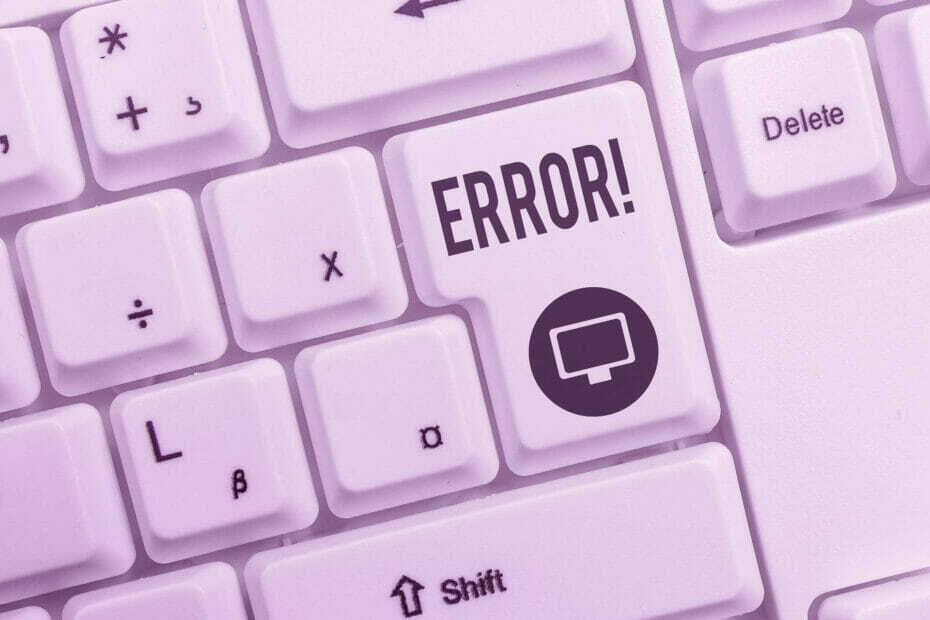
- Prenesite orodje za popravilo računalnika Restoro ki je priložen patentiranim tehnologijam (patent na voljo tukaj).
- Kliknite Zaženite optično branje najti težave s sistemom Windows, ki bi lahko povzročale težave z računalnikom.
- Kliknite Popravi vse za odpravljanje težav, ki vplivajo na varnost in delovanje vašega računalnika
- Restoro je prenesel 0 bralci ta mesec.
Večina zunanjih naprav je danes z računalnikom povezana prek USB. Za organizacijo vrat USB je odgovoren krmilnik USB ali krmilnik USB gostitelj.
Če imate v računalniku težave z napravami USB, vendar Windows posebej ne poudarja pomanjkanja a voznik, se prikaže krmilnik USB napaka sporočila, kot so Gonilnik je zaznal napako krmilnika v napravi \ Device \ Harddisk1 \ DR1.
Če tečete Windows 10 in imate težave z krmilnikom USB ali njegovimi gonilniki, ta priročnik nudi koristne rešitve za rešitev težave.
Kako lahko popravim Voznik je zaznal krmilnik napaka?
1. Preverite kable strojne opreme
1.1 Če je prizadeta samo ena naprava
- Morda imate pokvarjen kabel USB.
- Napravo priključite z drugim kablom USB.
- Poskusite napravo priključiti na drug računalnik / prenosnik ali druga vrata USB.
- Če tudi tukaj ne deluje, ima težavo zunanja naprava, ki jo želite povezati.
1.2 Če več naprav USB ne deluje več pravilno
- Izklopite računalnik in odstranite vse priključene naprave USB.
- Izvlecite vtič in pustite računalnik 60 sekund popolnoma brez napajanja.
- Znova priključite vtič in nato vklopite računalnik.
- Medtem ko ste v vmesniku Windows, znova priključite naprave USB eno za drugo in jih preizkusite.
- Če imajo vse naprave USB enako težavo, je morda v napravi napaka strojne opreme.
- Če pa to ne deluje, morda obstaja voznik ali ustrezna težava vozniki preprosto manjkajo.
Morda ne gre za kable ali same naprave. Oglejte si naš vodnik, kaj storiti, če vrata USB ne delujejo.
2. Ponastavite gonilnik krmilnika na nič
- Pritisnite tipko Tipka Windows + R. odpreti Teči.
- Enter devmgmt.msc in pritisnite Enter ali kliknite v redu.

- Ko ste v Upravitelj naprav, odprite USB krmilnik kategoriji.
- Okvarjeni krmilnik se mora tukaj prikazati z rumenim opozorilnim simbolom. Z desno miškino tipko kliknite in kliknite na Odstrani.
- Če možnost odstranitve ni na voljo, pojdite na Lastnosti krmilnika USB.
- Pojdi na Vozniki in kliknite na Odstrani .
- Ponovni zagon računalnik.
Windows bi moral zdaj poiskati ustrezen gonilnik USB in ga samodejno namestiti.
Zaženite sistemsko skeniranje, da odkrijete morebitne napake

Prenesite Restoro
Orodje za popravilo računalnika

Kliknite Zaženite optično branje najti težave s sistemom Windows.

Kliknite Popravi vse odpraviti težave s patentiranimi tehnologijami.
Zaženite optično branje računalnika z orodjem za popravilo Restoro in poiščite napake, ki povzročajo varnostne težave in upočasnitve. Po končanem pregledovanju bo popravilo poškodovane datoteke nadomestilo s svežimi datotekami in komponentami sistema Windows.
Vendar lahko različne okoliščine (poškodovane datoteke, nepravilne strukture datotek ali nastavitve itd.) Povzročijo težave z gonilnikom.
3. Posodobite gonilnike
- Pritisnite tipko Tipka Windows + R. odpreti Teči.
- Vnesite naslednji ukaz: devmgmt.msc.
- Ko ste v Upravitelj naprav, razširite Diskovni pogoni.
- Poiščite gonilnik in ga z desno miškino tipko kliknite, nato izberite Posodobi gonilnik in kliknite v redu.
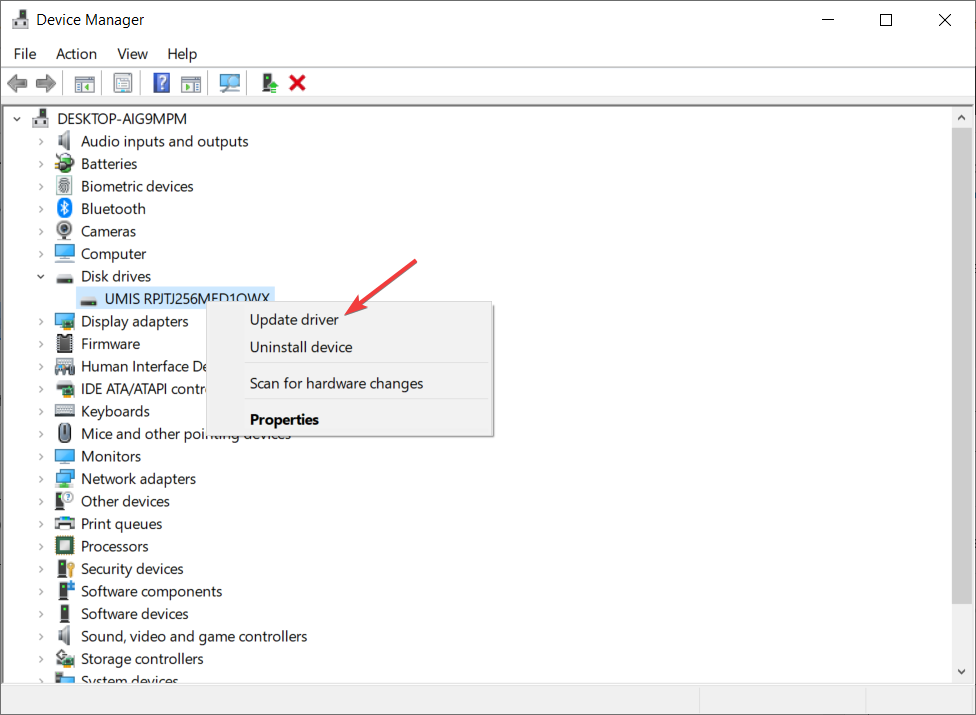
- Ponovni zagon računalnik.
Ročno posodabljanje gonilnikov lahko postane dolgočasno in dolgotrajno. Poleg tega privzeti gonilniki morda niso najboljši za vašo napravo.
Če želite zagotoviti, da bo vse delovalo brezhibno, je najboljša izbira uporaba posebne programske opreme, ki lahko samodejno posodobi vse gonilnike.
 Gonilniki so bistvenega pomena za vaš računalnik in vse programe, ki jih uporabljate vsak dan. Če se želite izogniti zrušitvam, zamrznitvam, napakam, zaostankom ali drugim težavam, jih boste morali sproti posodabljati.Nenehno preverjanje posodobitev gonilnikov je zamudno. Na srečo lahko uporabite avtomatizirano rešitev, ki bo varno preverjala, ali so na voljo nove posodobitve in jih z lahkoto uporabljala, zato vam toplo priporočamo DriverFix.Za varno posodabljanje gonilnikov sledite tem preprostim korakom:
Gonilniki so bistvenega pomena za vaš računalnik in vse programe, ki jih uporabljate vsak dan. Če se želite izogniti zrušitvam, zamrznitvam, napakam, zaostankom ali drugim težavam, jih boste morali sproti posodabljati.Nenehno preverjanje posodobitev gonilnikov je zamudno. Na srečo lahko uporabite avtomatizirano rešitev, ki bo varno preverjala, ali so na voljo nove posodobitve in jih z lahkoto uporabljala, zato vam toplo priporočamo DriverFix.Za varno posodabljanje gonilnikov sledite tem preprostim korakom:
- Prenesite in namestite DriverFix.
- Zaženite aplikacijo.
- Počakajte, da DriverFix zazna vse vaše napačne gonilnike.
- Programska oprema vam bo zdaj pokazala vse gonilnike, ki imajo težave, in samo izbrati morate tiste, ki bi jih radi popravili.
- Počakajte, da DriverFix prenese in namesti najnovejše gonilnike.
- Ponovni zagon računalnik, da spremembe začnejo veljati.

DriverFix
Gonilniki ne bodo več povzročali težav, če danes prenesete in uporabljate to zmogljivo programsko opremo.
Obiščite spletno mesto
Omejitev odgovornosti: ta program je treba nadgraditi iz brezplačne različice, da lahko izvede nekatera posebna dejanja.
Tu je še nekaj podobnih napak, ki jih je mogoče odpraviti z zgornjimi rešitvami:
- Gonilnik je zaznal napako krmilnika v napravi \ Device \ IDE \ IDEport0
- Gonilnik je zaznal napako krmilnika v napravi \ Device \ IDE \ IDEport1
- Gonilnik je zaznal napako krmilnika v napravi \ Device \ IDE \ IDEport2
- Gonilnik je zaznal napako krmilnika v \ Device \ IDE \ IDEport4
- Gonilnik je zaznal napako krmilnika v napravi \ Device \ Harddisk2 \ DR2
- Gonilnik je zaznal napako krmilnika na \ Device \ Harddisk2 \ DR2 b
- Gonilnik je zaznal napako krmilnika v napravi \ Device \ Harddisk3 \ DR3
- Gonilnik je zaznal napako krmilnika v \ Device \ Harddisk4 \ DR4
V bistvu gre za isto napako, ki ji sledi ime vrat ali pogona, ki povzroča to težavo.
Če so vaši gonilniki zastareli, jih lahko posodobite prek upravitelja naprav, kot je navedeno zgoraj. To temo smo tudi obsežno obdelali v našem namenu Vodnik za posodobitev gonilnikov.
Če imate dodatna vprašanja ali predloge, nam to sporočite v spodnjem oddelku za komentarje.
 Še vedno imate težave?Popravite jih s tem orodjem:
Še vedno imate težave?Popravite jih s tem orodjem:
- Prenesite to orodje za popravilo računalnika ocenjeno z odlično na TrustPilot.com (prenos se začne na tej strani).
- Kliknite Zaženite optično branje najti težave s sistemom Windows, ki bi lahko povzročale težave z računalnikom.
- Kliknite Popravi vse odpraviti težave s patentiranimi tehnologijami (Ekskluzivni popust za naše bralce).
Restoro je prenesel 0 bralci ta mesec.


![Najboljši razdelilniki z vrati USB-C za nakup [Vodnik 2021]](/f/398960eb3f2c45cf72152ea2998ffece.jpg?width=300&height=460)